- KiCad est livré avec un éditeur de schémas qui vous permet de concevoir sans aucune limite.
- Toutes les fonctionnalités de KiCad sont entièrement gratuites sans aucune restriction.
- Il vous permet de créer des configurations de circuits imprimés jusqu'à 32 couches de cuivre.
- KiCad vous permet de visualiser le design en 3D ; le tableau peut être tourné ou panoramique, ce qui permet d'inspecter les détails.
Il existe deux approches pour installer KiCad sur Ubuntu, en utilisant le centre logiciel et le terminal. Faisons-le installer sur Ubuntu en utilisant ces deux méthodes.
Installer KiCad sur Ubuntu 20.04 (LTS) et 20.10 en utilisant la boutique de logiciels d'Ubuntu :
Ubuntu a permis à de nombreux nouveaux utilisateurs d'installer facilement des logiciels à l'aide de son centre de logiciels. Obtenons KiCad de la boutique de logiciels d'Ubuntu. Accédez aux applications et ouvrez le Centre logiciel :
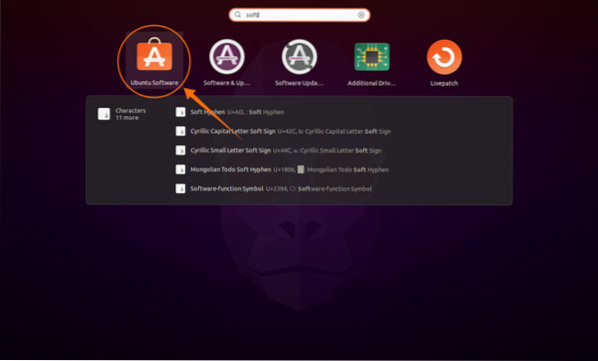
Cliquez sur l'icône « Loupe » pour rechercher un colis puis tapez « KiCad » dans la barre de recherche :
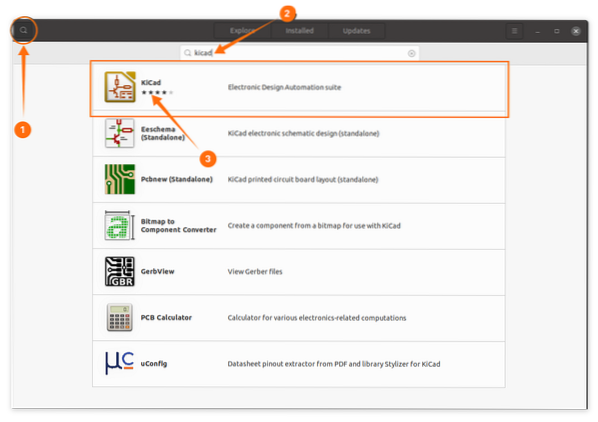
Ouvrez KiCad et cliquez sur le bouton « Installer » :
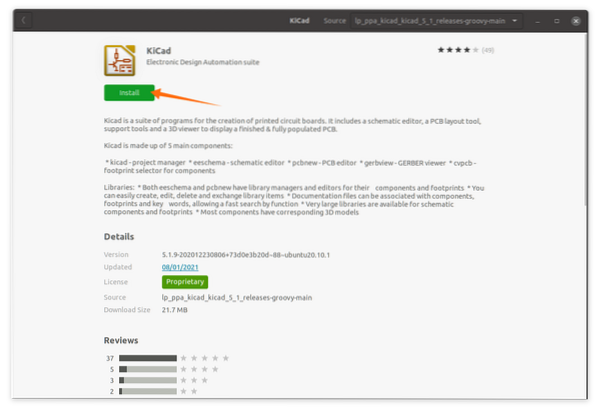
Puisqu'il s'agit d'une suite, plusieurs programmes seront installés et pourront être visualisés dans les applications :
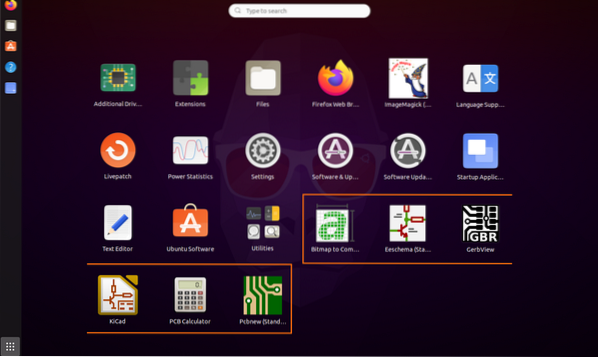
Ouvre les:
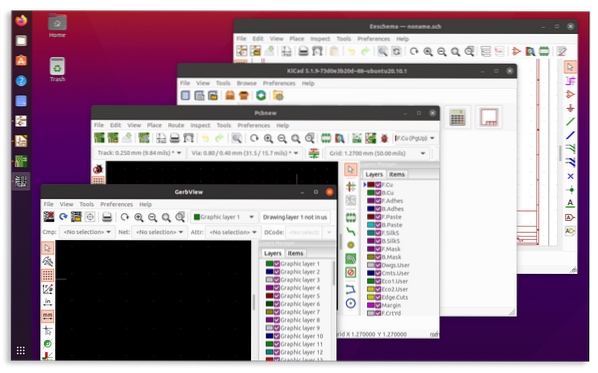
Installer KiCad sur Ubuntu 20.04 (LTS) et 20.10 à l'aide du terminal :
La deuxième approche de l'installation de KiCad est terminale ; utilisez la commande ci-dessous pour ajouter le référentiel :
$ sudo add-apt-repository ppa:kicad/kicad-5.1-sorties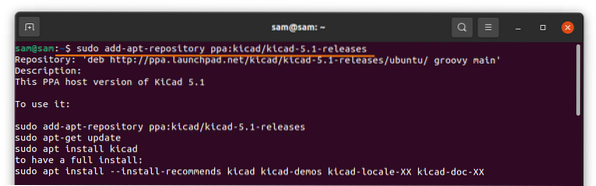
Maintenant, mettez à jour les listes de packages à l'aide de la commande :
$ sudo apt mise à jourPour obtenir une installation complète de KiCad, utilisez la commande ci-dessous :
$ sudo apt install --install-recommends kicad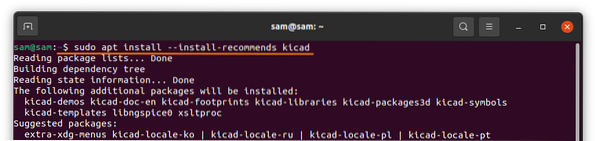
L'ensemble de la suite occupera jusqu'à 5 Go d'espace sur votre disque. Si vous n'êtes pas intéressé par l'installation de tous les packages, utilisez :
$ sudo apt install --no-install-recommends kicad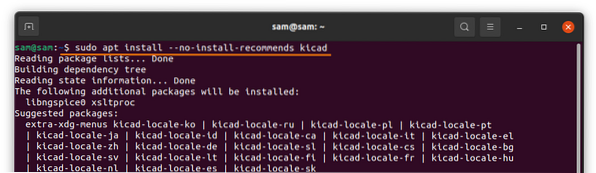
Installation des bibliothèques pour KiCad 5.X:
Si l'installation de KiCad n'est pas complète, vous aurez peut-être besoin de bibliothèques supplémentaires pouvant
être téléchargé à partir du lien https://kicad.org/libraries/download/ :
Pour les symboles schématiques, visitez : https://kicad.github.io/symboles
Pour les empreintes des circuits imprimés (PCB), visitez : https://kicad.github.io/empreintes
Pour télécharger les fonctionnalités 3D, utilisez : https://kicad.github.io/packages3d
Ces bibliothèques peuvent être installées à partir des préférences logicielles respectives.
Désinstallation de KiCad d'Ubuntu 20.04 (LTS) et 20.dix:
Si KiCad est installé à l'aide du centre logiciel, ouvrez-le à nouveau et cliquez sur l'onglet « Installé ». Il affichera les applications installées. Trouvez KiCad et cliquez sur Supprimer pour le supprimer :
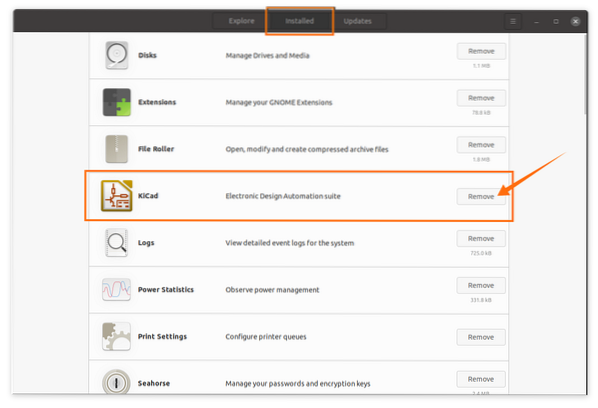
S'il est installé à l'aide du terminal, tapez la commande ci-dessous pour supprimer KiCad :
$ sudo apt supprimer kicad*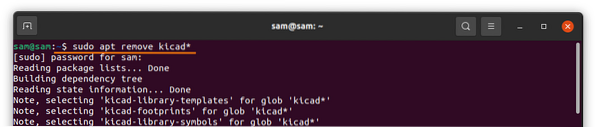
Conclusion:
KiCad est une suite logicielle très robuste et une parfaite alternative aux logiciels premium. Dans ce guide, nous avons appris comment installer différentes versions de KiCad et comment télécharger des bibliothèques et les désinstaller d'un appareil Ubuntu.
 Phenquestions
Phenquestions


